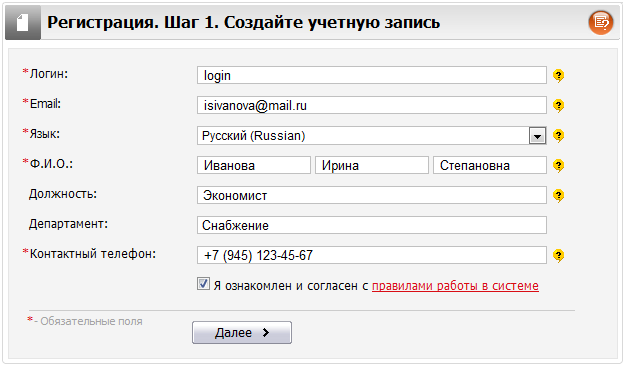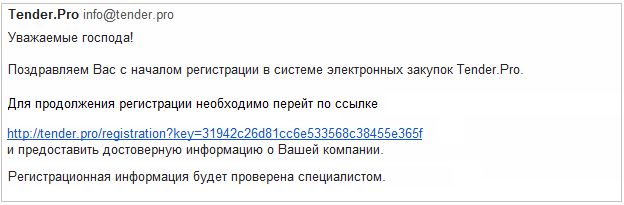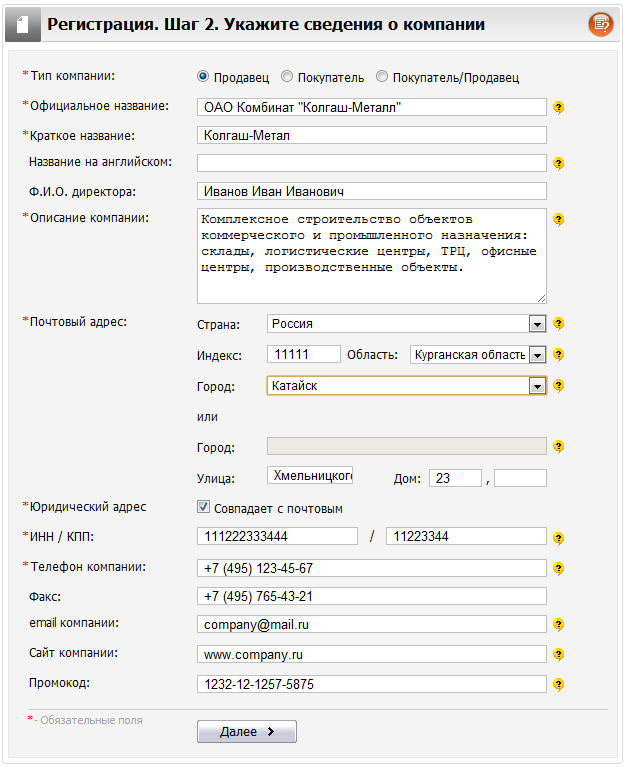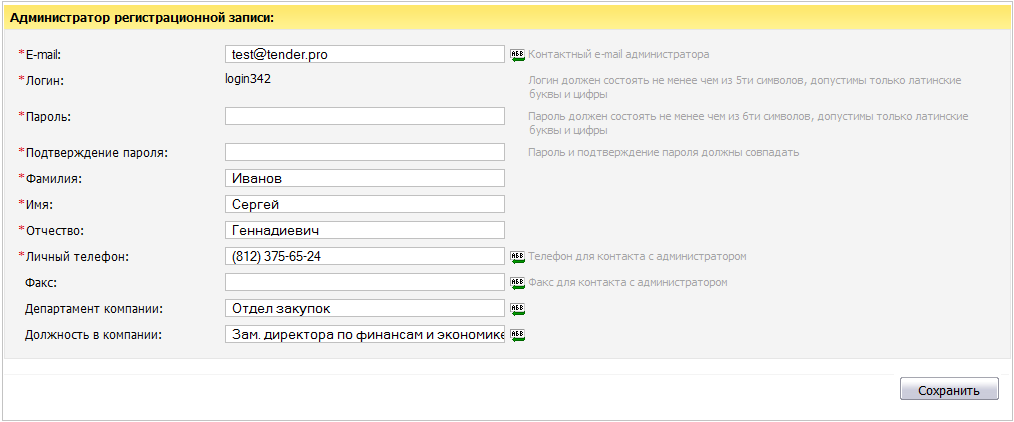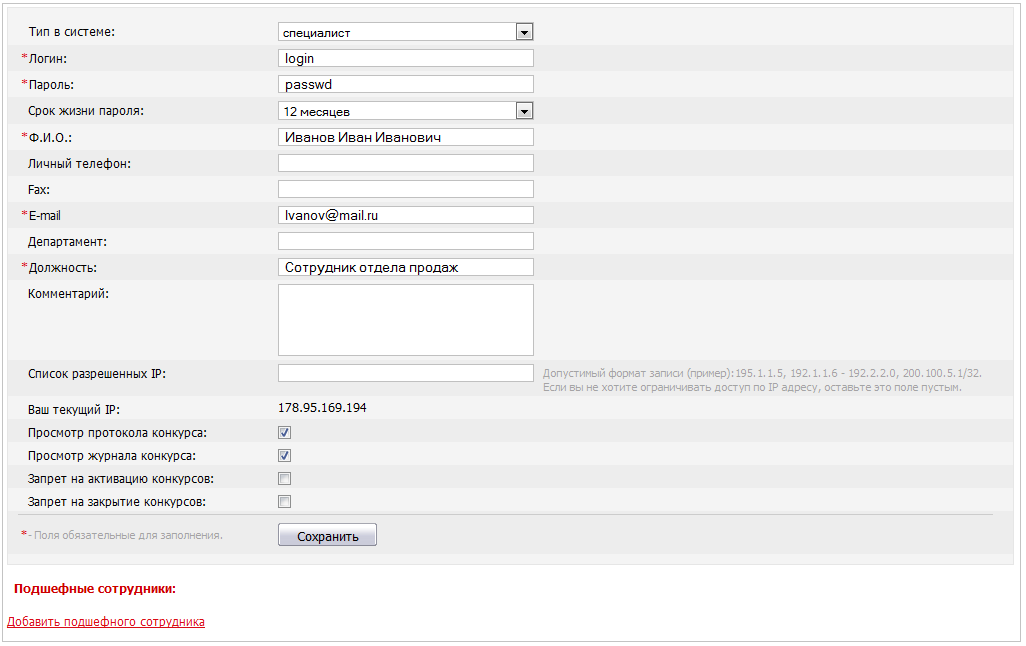Регистрация в системе Tender.Pro
м |
Текущая версия (06:34, 26 февраля 2018) (просмотреть исходный код) |
||
| (56 промежуточных версий не показаны.) | |||
| Строка 1: | Строка 1: | ||
| - | + | '''[https://www.youtube.com/watch?v=8W0JeUXmfYg&feature=youtu.be| СМ. ВИДЕОИНСТРУКЦИЮ]''' | |
| - | + | ||
| - | + | ||
| - | + | ||
| - | == | + | ==Создание регистрационной записи== |
| - | + | Для того, чтобы разместить информацию о вашей компании, открыть конкурс или подать предложение к конкурсу - [http://www.tender.pro/registration?| зарегистрируйтесь бесплатно] в системе Tender.Pro. | |
| - | Для запуска мастера перейдите по ссылке | + | <br />Сотруднику, регистрирующему компанию, система автоматически присваивает статус '''«Администратор регистрационной записи»'''<nowiki>-</nowiki><ref>Администратор - человек, управляющий регистрационной записью компании в Tender.Pro и обладающий максимальным набором прав.</ref>. |
| - | + | <br /><references/> | |
| + | <p class="warn" style="margin-bottom: -15px;">[http://www.tender.pro/registration?| Зарегистрироваться бесплатно] в системе Tender.Pro</p><br /> | ||
| + | <br /> | ||
| + | <br /> | ||
| + | ===Этап 1. Запуск мастера регистрации=== | ||
| + | Для запуска мастера перейдите по ссылке [https://www.tender.pro/registration?| Регистрация] в верхнем правом углу шапки страницы. | ||
| + | <br /> | ||
| + | <br /> | ||
| + | ===Этап 2. Создание учетной записи (шаг 1) === | ||
| + | ''Первый шаг'' мастера регистрации предназначен для заполнения личных данных сотрудника. Выполните следующие действия: | ||
| - | [ | + | * '''Введите логин''', используя латинские буквы и цифры (не менее пяти символов); |
| - | + | * '''Укажите email''', на который будет отправлено письмо-подтверждение регистрации; | |
| - | + | * '''Выберите язык''' по умолчанию для вашей учетной записи; | |
| - | [[ | + | * Введите ваши '''фамилию, имя, отчество''', контактный '''телефон''' (в формате: +7-912-123-45-67 или +7 (495) 123-45-67); |
| - | + | * Дополнительно вы можете указать свою '''должность, департамен'''т; | |
| + | * Ознакомьтесь с [http://www.tender.pro/wk/index.php/Правила_проведения_тендеров_на_закупку_в_системе_Tender.Pro?| правилами] и поставьте флажок в поле "Я ознакомлен и согласен с правилами работы в системе"; | ||
| + | * '''Нажмите на кнопку «Далее»''' для продолжения регистрации. | ||
| + | <br /> | ||
| + | [[Image:шаг1.png|frame|none|Первый шаг мастера регистрации]] | ||
| + | <br /> | ||
| + | <br /> | ||
| - | == | + | ===Этап 3. Подтверждение регистрации=== |
| - | + | ||
| - | + | Проверьте электронную почту. После прохождения первого шага мастера регистрации в течение 3-5 минут на email, указанный при заполнении, отправляется письмо со ссылкой для продолжения регистрации. | |
| - | + | <br />''Срок действия ссылки — 14 дней'': если ссылка не используется для активации в течение этого периода, требуется повторное прохождение процедуры регистрации. | |
| - | + | <br />[[Image:письмо1.png|frame|none|Письмо-подтверждение регистрации ]] | |
| - | + | ||
| - | + | ||
| - | + | ||
| - | + | ||
<br /> | <br /> | ||
<br /> | <br /> | ||
| - | См. также: [[Бесплатные тарифы | | + | ===Этап 4. Ввод сведений о компании (шаг 2)=== |
| + | |||
| + | ''Второй шаг'' мастера регистрации предназначен для заполнения реквизитов компании. Введите требуемую информацию: | ||
| + | <br /> | ||
| + | * '''Укажите тип''' компании; | ||
| + | * '''Введите название''' компании: полное официальное, краткое и название на латинице; | ||
| + | * '''Введите имя директора''' компании; | ||
| + | * Опишите в произвольной форме '''род занятий вашей компании'''; | ||
| + | * '''Укажите юридический адрес''' компании и её '''фактическое местонахождение'''. Выберите город из списка или введите его название вручную (если вашего города нет в предложенном списке); | ||
| + | * '''Введите индивидуальный налоговый номер'''; | ||
| + | * '''Укажите контактный телефон''' (в формате: +7-912-123-45-67 или +7 (495) 123-45-67), '''факс''', '''основной email''' компании (который будет доступен зарегистрированным пользователям), '''адрес web-сайта'''; | ||
| + | * Если вы получили льготное приглашение к участию в системе, в соответствующее поле '''введите промокод'''; | ||
| + | * '''Нажмите на кнопку «Далее»''' для подтверждения введенной информации. | ||
| + | <br /> | ||
| + | [[Image:шаг2.png|frame|none|Второй шаг мастер регистрации]] | ||
| + | <br /> | ||
| + | Достоверность сведений, указанных пользователем на данном шаге, проверяется Tender.Pro вручную из независимых источников. | ||
| + | <br /> | ||
| + | Во время контроля могут быть запрошены регистрационные документы. | ||
| + | <br />''Проверка и авторизация компании в системе обычно осуществляется в течение нескольких часов в рабочее время, но может занять до 2-х дней''. | ||
| + | <br /><br /> | ||
| + | ===Этап 5. Подтверждение авторизации=== | ||
| + | |||
| + | По завершении описанных выше этапов на адрес электронной почты (указанный на втором этапе) поступает письмо с подтверждением авторизации в системе. | ||
| + | ==Изменение регистрационных данных== | ||
| + | ===Этап 1. Авторизация=== | ||
| + | Для редактирования регистрационных данных (информации об администраторе и реквизитов компании) авторизируйтесь в системе. Право редактирования имеет только '''Администратор регистрационной записи'''. | ||
| + | <br /> | ||
| + | <br /> | ||
| + | ===Этап 2. Редактирование реквизитов компании=== | ||
| + | В кабинете пользователя, в меню «Настройки», выберите соответствующий подпункт «Реквизиты компании». Внесите коррективы, нажмите на кнопку «Сохранить». | ||
| + | <br /> | ||
| + | <br /> | ||
| + | ===Этап 3. Редактирование данных администратора=== | ||
| + | В кабинете пользователя, в меню «Настройки», выберите подпункт «Реквизиты компании». В соответствующий блок «Администратор регистрационной записи» внесите изменения. Нажмите на кнопку «Сохранить». | ||
| + | <br />Второй способ редактирования данных администратора: в меню «Настройки» кабинета выберите подпункт «Сотрудники». В открывшемся списке выберите сотрудника со статусом «Администратор регистрационной записи». Внесите изменения и нажмите на кнопку «Сохранить». | ||
| + | [[Image:редакт_админ.png|frame|none|Редактирование данных администратора]] | ||
| + | <br /><br /> | ||
| + | ==Создание регистрационных записей для сотрудников компании== | ||
| + | Первый зарегистрированный в Tender.Pro пользователь от вашего предприятия (Администратор регистрационной записи) подключает к системе других сотрудников компании, создавая для каждого свой логин и пароль. | ||
| + | Введение различных типов пользователей необходимо для удобства и разграничения полномочий, а также для обеспечения безопасности и сохранения конфиденциальной информации.<br /> | ||
| + | |||
| + | ===Этап 1. Авторизация=== | ||
| + | Авторизируйтесь в системе для «добавления» сотрудника. | ||
| + | <br /><br /> | ||
| + | ===Этап 2. Добавление сотрудника=== | ||
| + | В меню личного кабинета последовательно выберите пункты: «Настройки» -> «Сотрудники». Перейдите по ссылке «Добавить сотрудника» и заполните появившуюся форму. Сохраните изменения. | ||
| + | [[Image:редакт_сотруд.png|frame|none|Редактирование данных сотрудника]] | ||
| + | |||
| + | |||
| + | <br /><br /> | ||
| + | См. также: [[Изображение:Help_01.gif]] [[Бесплатные тарифы «Участник-ИнфоСтарт» и «Организатор-ИнфоСтарт»]]<br /> | ||
| + | См. также: [[Изображение:Help_01.gif]] [[Способы оформления договорных отношений с Tender.Pro|Способы оформления договорных отношений с Tender.Pro]] | ||
Текущая версия
Содержание |
Создание регистрационной записи
Для того, чтобы разместить информацию о вашей компании, открыть конкурс или подать предложение к конкурсу - зарегистрируйтесь бесплатно в системе Tender.Pro.
Сотруднику, регистрирующему компанию, система автоматически присваивает статус «Администратор регистрационной записи»-[1].
- ↑ Администратор - человек, управляющий регистрационной записью компании в Tender.Pro и обладающий максимальным набором прав.
Зарегистрироваться бесплатно в системе Tender.Pro
Этап 1. Запуск мастера регистрации
Для запуска мастера перейдите по ссылке Регистрация в верхнем правом углу шапки страницы.
Этап 2. Создание учетной записи (шаг 1)
Первый шаг мастера регистрации предназначен для заполнения личных данных сотрудника. Выполните следующие действия:
- Введите логин, используя латинские буквы и цифры (не менее пяти символов);
- Укажите email, на который будет отправлено письмо-подтверждение регистрации;
- Выберите язык по умолчанию для вашей учетной записи;
- Введите ваши фамилию, имя, отчество, контактный телефон (в формате: +7-912-123-45-67 или +7 (495) 123-45-67);
- Дополнительно вы можете указать свою должность, департамент;
- Ознакомьтесь с правилами и поставьте флажок в поле "Я ознакомлен и согласен с правилами работы в системе";
- Нажмите на кнопку «Далее» для продолжения регистрации.
Этап 3. Подтверждение регистрации
Проверьте электронную почту. После прохождения первого шага мастера регистрации в течение 3-5 минут на email, указанный при заполнении, отправляется письмо со ссылкой для продолжения регистрации.
Срок действия ссылки — 14 дней: если ссылка не используется для активации в течение этого периода, требуется повторное прохождение процедуры регистрации.
Этап 4. Ввод сведений о компании (шаг 2)
Второй шаг мастера регистрации предназначен для заполнения реквизитов компании. Введите требуемую информацию:
- Укажите тип компании;
- Введите название компании: полное официальное, краткое и название на латинице;
- Введите имя директора компании;
- Опишите в произвольной форме род занятий вашей компании;
- Укажите юридический адрес компании и её фактическое местонахождение. Выберите город из списка или введите его название вручную (если вашего города нет в предложенном списке);
- Введите индивидуальный налоговый номер;
- Укажите контактный телефон (в формате: +7-912-123-45-67 или +7 (495) 123-45-67), факс, основной email компании (который будет доступен зарегистрированным пользователям), адрес web-сайта;
- Если вы получили льготное приглашение к участию в системе, в соответствующее поле введите промокод;
- Нажмите на кнопку «Далее» для подтверждения введенной информации.
Достоверность сведений, указанных пользователем на данном шаге, проверяется Tender.Pro вручную из независимых источников.
Во время контроля могут быть запрошены регистрационные документы.
Проверка и авторизация компании в системе обычно осуществляется в течение нескольких часов в рабочее время, но может занять до 2-х дней.
Этап 5. Подтверждение авторизации
По завершении описанных выше этапов на адрес электронной почты (указанный на втором этапе) поступает письмо с подтверждением авторизации в системе.
Изменение регистрационных данных
Этап 1. Авторизация
Для редактирования регистрационных данных (информации об администраторе и реквизитов компании) авторизируйтесь в системе. Право редактирования имеет только Администратор регистрационной записи.
Этап 2. Редактирование реквизитов компании
В кабинете пользователя, в меню «Настройки», выберите соответствующий подпункт «Реквизиты компании». Внесите коррективы, нажмите на кнопку «Сохранить».
Этап 3. Редактирование данных администратора
В кабинете пользователя, в меню «Настройки», выберите подпункт «Реквизиты компании». В соответствующий блок «Администратор регистрационной записи» внесите изменения. Нажмите на кнопку «Сохранить».
Второй способ редактирования данных администратора: в меню «Настройки» кабинета выберите подпункт «Сотрудники». В открывшемся списке выберите сотрудника со статусом «Администратор регистрационной записи». Внесите изменения и нажмите на кнопку «Сохранить».
Создание регистрационных записей для сотрудников компании
Первый зарегистрированный в Tender.Pro пользователь от вашего предприятия (Администратор регистрационной записи) подключает к системе других сотрудников компании, создавая для каждого свой логин и пароль.
Введение различных типов пользователей необходимо для удобства и разграничения полномочий, а также для обеспечения безопасности и сохранения конфиденциальной информации.
Этап 1. Авторизация
Авторизируйтесь в системе для «добавления» сотрудника.
Этап 2. Добавление сотрудника
В меню личного кабинета последовательно выберите пункты: «Настройки» -> «Сотрудники». Перейдите по ссылке «Добавить сотрудника» и заполните появившуюся форму. Сохраните изменения.
См. также: ![]() Бесплатные тарифы «Участник-ИнфоСтарт» и «Организатор-ИнфоСтарт»
Бесплатные тарифы «Участник-ИнфоСтарт» и «Организатор-ИнфоСтарт»
См. также: ![]() Способы оформления договорных отношений с Tender.Pro
Способы оформления договорных отношений с Tender.Pro